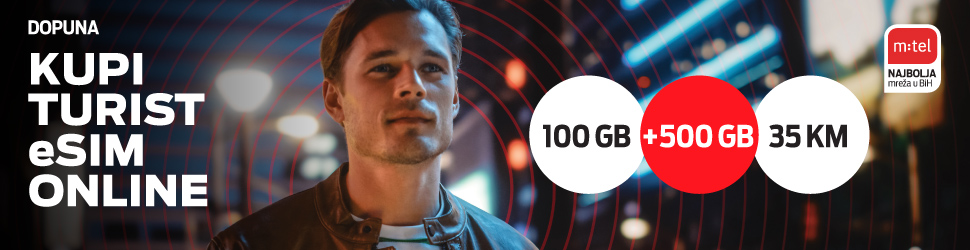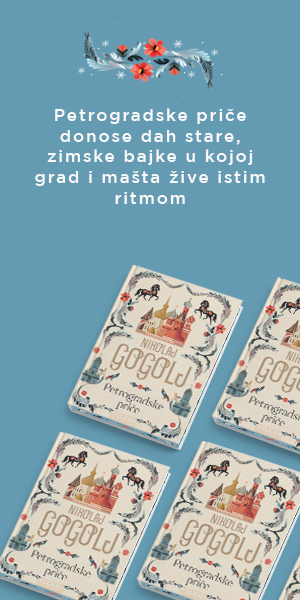Kako uključiti vertikalne tabove u Brave pretraživaču
Ovo možete uraditi u svega nekoliko koraka
 Foto: Profimedia
Foto: ProfimediaPo podrazumevanim postavkama, tabovi u Brave pretraživaču će biti postavljeni uz gornju ivicu ekrana. Međutim, u podešavanjima postoji opcija da se tabovi postave sa strane, a vi ćete moći da izaberete da li će to biti uz levu ili desnu ivicu ekrana.
Pogledajte video tutorijal u kom vam pokazuju kako uključiti vertikalne tabove u Brave pretraživaču, koristeći Windows 10.
Kako uključiti vertikalne tabove u Brave pretraživaču
- Kliknite na tri vodoravne crtice
- Kliknite na Settings
- Kliknite na Appearance
- Uključite opciju Use vertical tabs
Ostavite Vaš komentar:
NAPOMENA: Komentarisanje vesti na portalu UNA.RS je anonimno, a registracija nije potrebna. Komentari koji sadrže psovke, uvrede, pretnje i govor mržnje na nacionalnoj, verskoj, rasnoj osnovi ili povodom nečije seksualne opredeljenosti neće biti objavljeni. Komentari odražavaju stavove isključivo njihovih autora, koji zbog govora mržnje mogu biti i krivično gonjeni. Kao čitatelj prihvatate mogućnost da među komentarima mogu biti pronađeni sadržaji koji mogu biti u suprotnosti sa Vašim načelima i uverenjima. Nije dozvoljeno postavljanje linkova i promovisanjedrugih sajtova kroz komentare.
Svaki korisnik pre pisanja komentara mora se upoznati sa Pravilima i uslovima korišćenja komentara. Slanjem komentara prihvatate Politiku privatnosti.
Komentari ()
- Najnovije
- Najčitanije
- Povezano

Potresna ispovest Brižit Bardo o depresiji i pokušajima samoubistva: Svakog jutra se budim tužna
Pre 1 min

Izraelska vojska: Ubijena trojica palestinskih militanata koji su prešli žutu liniju
Pre 9 min

Decembar u Beogradu na vodi u znaku čarolije: "Zimska bajka" otvorila svoja vrata posetiocima
Pre 15 min

Bajern razbio Štutgart: Kejn het-trikom do petarde
Pre 16 min

Akcija "Stranac" u punom jeku: Više od 2.400 kontrola, proterivanja i kazne širom Crne Gore
Pre 21 min

Ovih šest namirnica ne treba prati pre pripreme: Stručnjaci upozoravaju da može biti opasno
Pre 30 min

Olimpijska baklja za ZOI 2026. krenula iz Rima put Milana dva meseca pred otvaranje
Pre 30 min